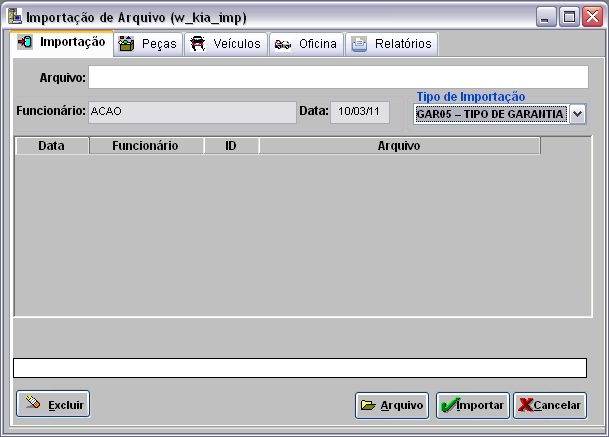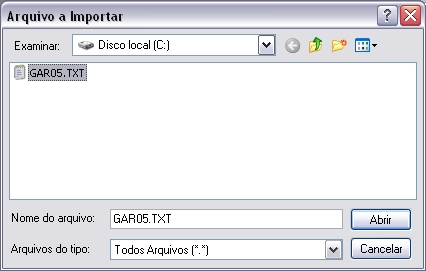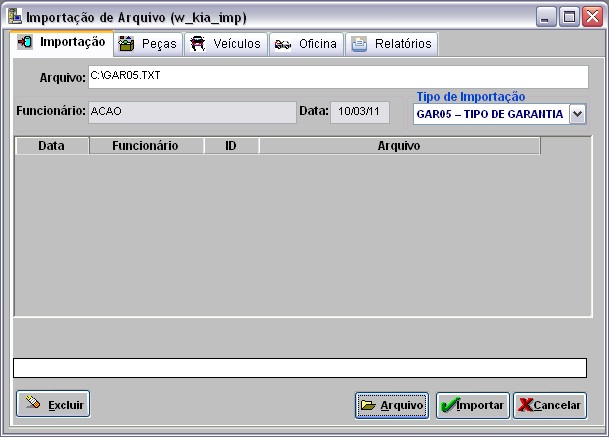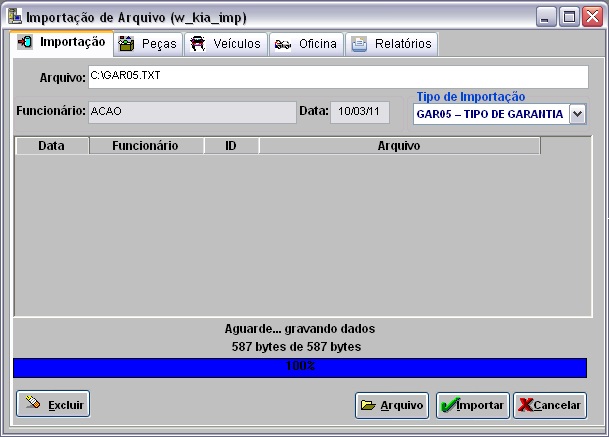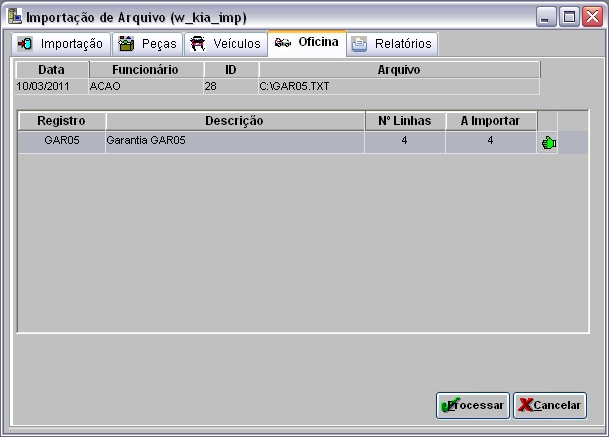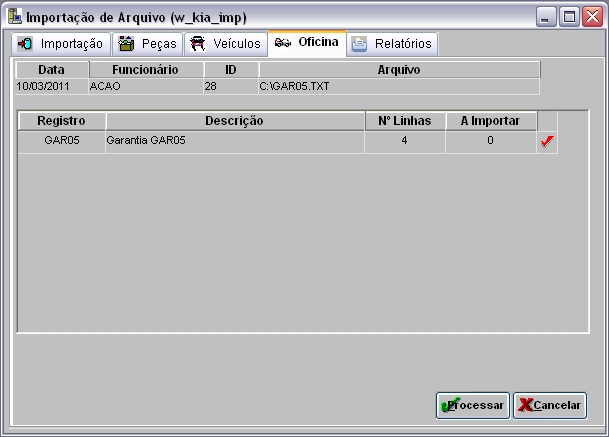Importação Garantia GAR05 (Kia)
De Dealernet Wiki | Portal de Soluçăo, Notas Técnicas, Versőes e Treinamentos da Açăo Informática
(Diferença entre revisÔes)
(âIntrodução) |
(âComo Importar Garantia GAR05) |
||
| (5 ediçÔes intermediårias não estão sendo exibidas.) | |||
| Linha 6: | Linha 6: | ||
== Como Importar Garantia GAR05 == | == Como Importar Garantia GAR05 == | ||
| + | |||
| + | <p align="center">'''MĂDULO INTEGRAĂĂO FĂBRICA'''</p> | ||
| + | |||
| + | '''1.''' No menu principal clique '''Arquivo'''; | ||
| + | |||
| + | '''2.''' Em seguida selecione a opção '''Importar Arquivo'''; | ||
| + | |||
| + | [[Arquivo:ImpGAR05kia9.jpg]] | ||
| + | |||
| + | '''3.''' Na janela ''Importação de Arquivo'' '''Tipo de Importação''': '''GAR05 - TIPO DE GARANTIA'''; | ||
| + | |||
| + | [[Arquivo:ImpGAR05kia1.jpg]] | ||
| + | |||
| + | '''4.''' Em seguida clique '''Arquivo''' para selecionar o arquivo a ser importado; | ||
| + | |||
| + | '''5.''' Selecione o arquivo. Clique '''Abrir'''; | ||
| + | |||
| + | [[Arquivo:ImpGAR05kia2.jpg]] | ||
| + | |||
| + | '''6.''' Clique '''Importar'''; | ||
| + | |||
| + | [[Arquivo:ImpGAR05kia3.jpg]] | ||
| + | |||
| + | '''7.''' Arquivo sendo importado; | ||
| + | |||
| + | [[Arquivo:ImpGAR05kia4.jpg]] | ||
| + | |||
| + | '''8.''' Arquivo importado. Clique '''OK'''; | ||
| + | |||
| + | [[Arquivo:ImpGAR05kia5.jpg]] | ||
| + | |||
| + | '''9.''' Na aba '''Oficina''' selecione '''Registro GAR05'''. Clique '''Processar''' e aguarde processamento; | ||
| + | |||
| + | [[Arquivo:ImpGAR05kia6.jpg]] | ||
| + | |||
| + | '''10.''' Arquivo processado. Clique '''OK'''; | ||
| + | |||
| + | [[Arquivo:ImpGAR05kia7.jpg]] | ||
| + | |||
| + | '''11.''' Na aba '''Oficina''' o Ăcone [[Arquivo:ImpGAR05kia10.jpg]] mostra que o arquivo foi importado. | ||
| + | |||
| + | [[Arquivo:ImpGAR05kia8.jpg]] | ||
Edição atual tal como 15h01min de 10 de março de 2011
Introdução
Através da Importação do arquivo GAR05 (Garantia GAR05) pode-se atualizar os tipos de garantia da Montadora KIA.
Importando Garantia GAR05
Como Importar Garantia GAR05
MĂDULO INTEGRAĂĂO FĂBRICA
1. No menu principal clique Arquivo;
2. Em seguida selecione a opção Importar Arquivo;
3. Na janela Importação de Arquivo Tipo de Importação: GAR05 - TIPO DE GARANTIA;
4. Em seguida clique Arquivo para selecionar o arquivo a ser importado;
5. Selecione o arquivo. Clique Abrir;
6. Clique Importar;
7. Arquivo sendo importado;
8. Arquivo importado. Clique OK;
9. Na aba Oficina selecione Registro GAR05. Clique Processar e aguarde processamento;
10. Arquivo processado. Clique OK;
11. Na aba Oficina o Ăcone ![]() mostra que o arquivo foi importado.
mostra que o arquivo foi importado.